系统之家Win7系统移动硬盘无法打开的解决办法
移动硬盘方便用户储存备份资料,但有不少用户遇到了打不开移动硬盘的问题,提示”使用驱动器G:中的光盘之前需要将其格式“怎么办?不想要格式化,很多重要文件还没保存,下面介绍系统之家Win7系统移动硬盘无法打开的解决办法。
1、U盘或移动硬盘,提示无法查看文件,并提示“格式化”;

2、打开“我的电脑”查看,也不显示磁盘容量大小。
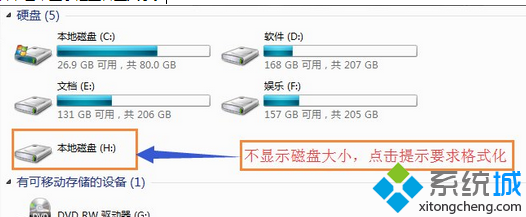
解决方法:
方法一:
1、右键点击“移动硬盘/U盘”→“属性”,在弹出的窗口中选择“工具”→“开始检查”→将“自动修复文件系统错误”和“扫描并尝试恢复坏扇区”。

2、以上步骤,部分系统会提示重启后修复,如果出现,则同意。然后重启电脑后,系统会自动恢复。记住一定不要拔U盘或移动硬盘哦。

方法二:
1、“开始”→“cmd”或者“Win + R”;

2、输入“chkdsk H:/f”这里修复的H盘,修复D盘就是“chkdsk D:/f”,系统开始修复,过一会儿就修复完成了;

3、修复完成之后“我的电脑”也正常显示磁盘空间,双击正常启动。

以上就是Win7系统打不开移动硬盘的两种解决方法,第一种是直接右击移动硬盘的属性,然后进行修复,第二种则是利用命令提示符输入代码进行修复,大家可根据习惯进行修复。
相关阅读
win7系统排行
热门教程